Google Search Console¶
Google Search Console är en kostnadsfri webbtjänst från Google som gör det möjligt för webbplatsägare att övervaka, underhålla och felsöka sin webbplats närvaro i Googles sökresultat. Den ger värdefulla insikter om hur Google ser på och interagerar med din webbplats, vilket hjälper dig att optimera dess prestanda.
För att aktivera Google Search Console för din webbplats, gå till Google Search Console. Välj sedan egenskapstypen Domän egendom eller Egenskap för URL-prefix.

Domän egendom¶
En domänegenskap i Search Console spårar alla versioner av din webbplats, inklusive underdomäner och protokoll (http/https). Den här omfattande vyn gör att du kan analysera webbplatsens sökprestanda och fatta välgrundade beslut för att optimera dess synlighet. Ange domänen, t.ex. example.com och klicka på Continue.
Observera
Domänens egenskapstyp kan endast verifieras via DNS record.
Google rekommenderar att du skapar minst en domän som representerar din webbplats, eftersom det är den mest kompletta bilden av webbplatsens information.
Egenskap för URL-prefix¶
This type of verification is usually simpler as you have multiple verification methods, such as
using your existing Google Analytics or Tag Manager account. It also makes sense to view a section
of your website separately. For example, if you work with a consultant on a specific part of your
website, you might want to verify this part separately to limit access to your data. Enter the URL,
e.g., https://example.odoo.com/ and click Continue.
Verifiering av äganderätten till anläggningen¶
Innan du använder Google Search Console för din webbplats måste du verifiera att du är ägare till webbplatsen. Denna verifieringsprocess är en säkerhetsåtgärd som skyddar både dig och Google. Den säkerställer att endast behöriga användare har tillgång till känsliga data och att du har kontroll över hur din webbplats behandlas i Google Sök.
Det finns fem metoder för att göra detta:
GSC-HTML-fil-uppladdning
DNS-rekord <https://support.google.com/webmasters/answer/9008080?hl=en#domain_name_verification&zippy=%2Chtml-tag>`_
Spårningskod för Google Analytics <https://support.google.com/webmasters/answer/9008080?hl=en#google_analytics_verification>`_
Behållarutdrag för Google Tag Manager <https://support.google.com/webmasters/answer/9008080?hl=en#google_tag_manager_verification>`_
Observera
The best method for you depends on your comfort level and technical expertise. For beginners, using a file upload or HTML tag might be easiest. Those options are convenient if you already use Google Analytics or Google Tag Manager. You need to access your domain registrar’s settings for domain verification.
HTML-filuppladdning¶
Den här metoden innebär att du laddar upp en HTML-fil som tillhandahålls av Google och som innehåller verifieringskoden som du måste ange i Odoos webbplatsinställningar. Google verifierar ägandet genom att söka efter denna kod.
När du har lagt till din webbadress under alternativet URL prefix och klickat på continue, expandera HTML-filavsnittet där du hittar en nedladdningsknapp .

Ladda ner din HTML-verifieringsfil och kopiera verifieringskoden (t.ex.
google123abc.html).
I din Odoo-databas, gå till , och aktivera Google Search Console i avsnittet SEO. Klistra in verifieringskoden (t.ex.
google123abc.html) i det dedikerade fältet.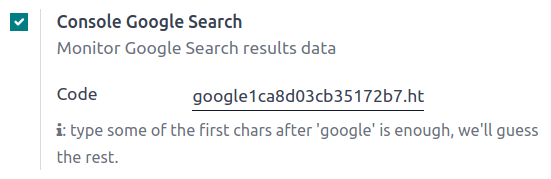
I Google Search Console klickar du på Verify. Om du utför stegen ovan korrekt bör verifieringen göras omedelbart.
HTML tag¶
This method involves copying a meta tag provided by Google and pasting it into your Odoo website. To verify your site ownership using an HTML tag, follow these instructions:
Expand the HTML tag section.

Copy the HTML tag to clipboard.
On your Odoo website, click Edit in the upper-right corner, go to the Theme tab, scroll down to the Advanced section, then click <head> and </body> next to Code Injection. Paste the copied tag into the first field (<head>), and click Save.

Return to GSC and click Verify.
Se även